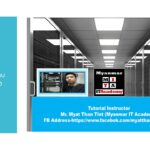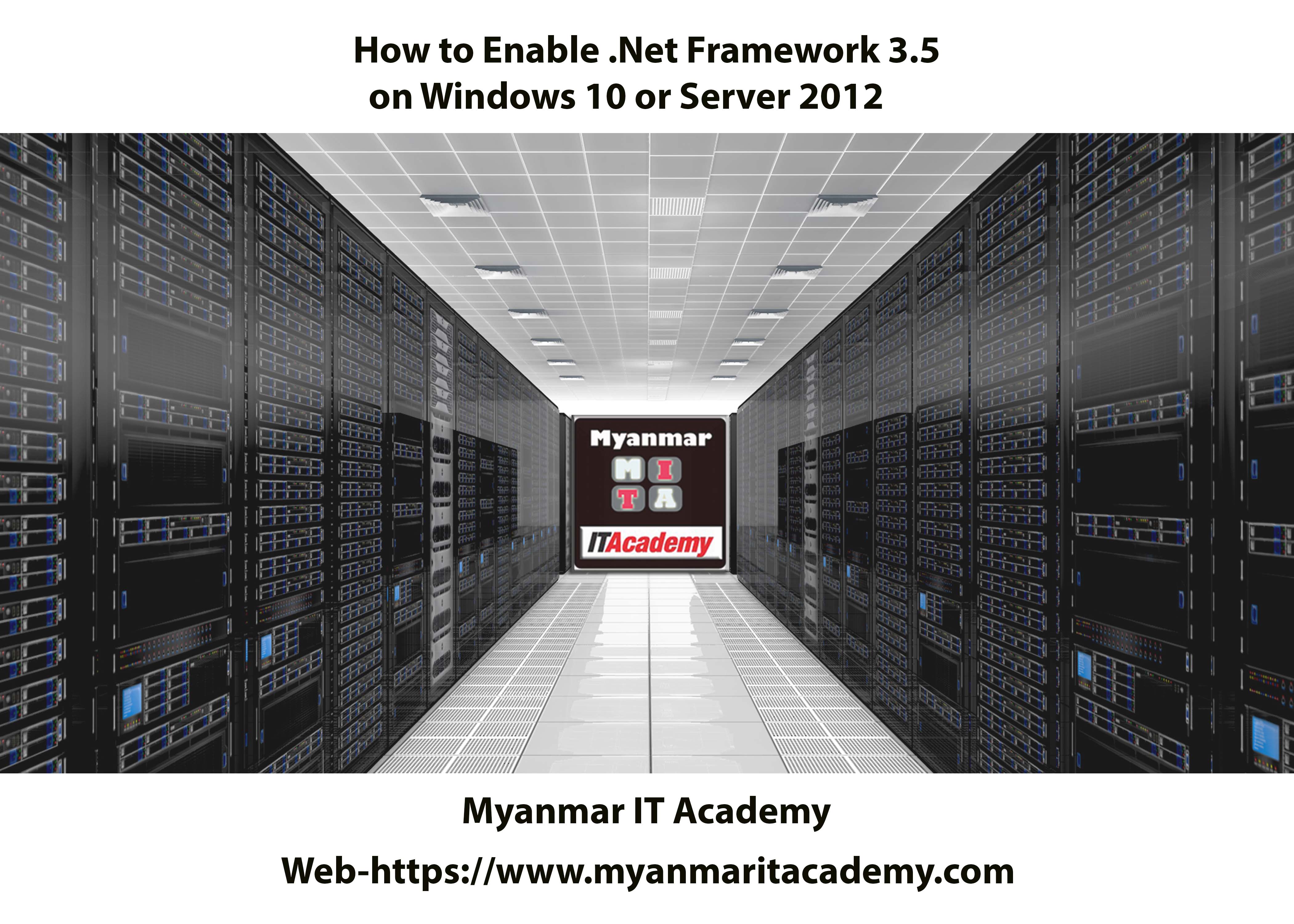
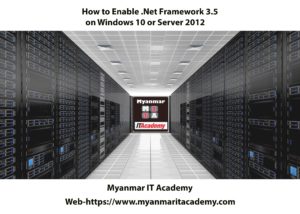
Hello Everybody ကၽြန္ေတာ္ ဒီေန႕ညေန ခင္း အခ်ိန္ရတုန္းေလး
Windows 10 or Server 2012 ေတြမွာ အျဖစ္မ်ားတ့ဲ
.Net Framework 3.5 ေတာင္းတ့ဲ system fix နည္းလမ္းေလး
တစ္ခုကို Tutorial ေလး တင္ေပးလိုက္ပါသည္။
Windows 10 မွာ ဆိုရင္ Microsoft .Net Framework 4.0
ေလာက္ကို တန္းျပီ သိတာမ်ားပါသည္။ အခုျဖစ္တာမ်ိဳးက
Windows 10 မွာ .Net Framework 3.5 support နဲ႕
Application ေတြ install လုပ္ျပီလို႕ run မည္ဆိုလွ်င္
.Net Framework 3.5 လိုပါတယ္ဆိုျပီ ကိုယ္ အသံုးျပဳခ်င္တ့ဲ
Application ေတြ အသံုးျပဳလို႕မရတာမ်ိဳးၾကံဳဖူးၾကမွာပါ။
Server 2012 မွာလဲ.Net Frame work 3.5 နဲ႕
ပတ္သက္တ့ဲ Application အသံုးျပဳရင္ အခုလိုမ်ိုဴး
ပံုစံမ်ိဳးပဲ ျဖစ္ေနတတ္ပါသည္။ ဒီ Tutorial ထ့ဲမွာ
.Net Framework 3.5 ေတြကို
enable လုပ္ပံုကို သင္ေပးထားပါသည္။
ကိုယ္ .Net Framework 3.5 Enable ျပဳလုပ္မည့္
Windows 10 ဆို Windows 10 အေခြထည့္ထားရန္
လိုအပ္ပါသည္။ Server 2012 မွာ .Net Framework 3.5 Enable
ျပဳလုပ္မည့္ဆိုပါက Server 2012 အေခြထည့္ထားရန္လိုအပ္ပါသည္။
ျပီးရင္ေတာ့ သတ္မွတ္ထားတ့ဲ .Net Framework 3.5 Enable
ျပဳလုပ္တ့ဲ Command ကို အသံုးျပဳေပးရမွာျဖစ္ပါသည္။
ကၽြန္ေတာ္တို႕ MITA က တင္ထားေပးတ့ဲ Tutorial ေတြကို
မေလ့လာခင္ Website မွာ ေရးထားေပးတ့ဲ သက္ဆိုင္ရာ
Tutorial ရဲ႕ post မွာ လိုအပ္တာေတြ ဖတ္ျပီး မွ
ေလ့လာမည္ဆိုလ်ွင္ ပိုျပီး ျမင္နိင္ပါသည္။
ကၽြန္ေတာ္ဆီ လာေမးတ့ဲ Question ေတာ္ေတာ္မ်ားမ်ားက
ကၽြန္ေတာ္တို႕ post တင္ကတည္းက ရွင္းျပထားျပီးသား
ျဖစ္ေနတာမ်ားပါသည္။
Tutorial ၾကည့္ျပီ Lab ျပန္စမ္းနိုင္ေအာင္ Command Note ေတြကို
ကၽြန္ေတာ္တို႕ YouTube Page က
သက္ဆိုင္ရာ Tutorial ေအာက္က Description မွာ ေရာ
Website မွာပါ ထည့္ေပးထားပါသည္။
Tutorial ကို You Tube ကေန ၾကည့္နိုင္သလို
ကၽြန္ေတာ္တို႕ Facebook Page or Website ကေနပါ
ေလ့လာနိုင္ေအာင္ တင္ထားေပးပါသည္။
ကၽြန္ေတာ္တို႕ လမ္းညႊန္ေပးတ့ဲ Video Tutorial ေတြ ေလ့လာျပီး
ေကာင္းေကာင္းအသံုးခ်ႏိုင္ရင္ ေက်နပ္ပါျပီဗ်ာ။
Unicode
====
Hello Everybody ကျွန်တော် ဒီနေ့ညနေ ခင်း အချိန်ရတုန်းလေး
Windows 10 or Server 2012 တွေမှာ အဖြစ်များတဲ့
.Net Framework 3.5 တောင်းတဲ့ system fix နည်းလမ်းလေး
တစ်ခုကို Tutorial လေး တင်ပေးလိုက်ပါသည်။
Windows 10 မှာ ဆိုရင် Microsoft .Net Framework 4.0
လောက်ကို တန်းပြီ သိတာများပါသည်။ အခုဖြစ်တာမျိုးက
Windows 10 မှာ .Net Framework 3.5 support နဲ့
Application တွေ install လုပ်ပြီလို့ run မည်ဆိုလျှင်
.Net Framework 3.5 လိုပါတယ်ဆိုပြီ ကိုယ် အသုံးပြုချင်တဲ့
Application တွေ အသုံးပြုလို့မရတာမျိုးကြုံဖူးကြမှာပါ။
Server 2012 မှာလဲ.Net Frame work 3.5 နဲ့
ပတ်သက်တဲ့ Application အသုံးပြုရင် အခုလိုမျိုူး
ပုံစံမျိုးပဲ ဖြစ်နေတတ်ပါသည်။ ဒီ Tutorial ထဲ့မှာ
.Net Framework 3.5 တွေကို
enable လုပ်ပုံကို သင်ပေးထားပါသည်။
ကိုယ် .Net Framework 3.5 Enable ပြုလုပ်မည့်
Windows 10 ဆို Windows 10 အခွေထည့်ထားရန်
လိုအပ်ပါသည်။ Server 2012 မှာ .Net Framework 3.5 Enable
ပြုလုပ်မည့်ဆိုပါက Server 2012 အခွေထည့်ထားရန်လိုအပ်ပါသည်။
ပြီးရင်တော့ သတ်မှတ်ထားတဲ့ .Net Framework 3.5 Enable
ပြုလုပ်တဲ့ Command ကို အသုံးပြုပေးရမှာဖြစ်ပါသည်။
ကျွန်တော်တို့ MITA က တင်ထားပေးတဲ့ Tutorial တွေကို
မလေ့လာခင် Website မှာ ရေးထားပေးတဲ့ သက်ဆိုင်ရာ
Tutorial ရဲ့ post မှာ လိုအပ်တာတွေ ဖတ်ပြီး မှ
လေ့လာမည်ဆိုလျှင် ပိုပြီး မြင်နိင်ပါသည်။
ကျွန်တော်ဆီ လာမေးတဲ့ Question တော်တော်များများက
ကျွန်တော်တို့ post တင်ကတည်းက ရှင်းပြထားပြီးသား
ဖြစ်နေတာများပါသည်။
Tutorial ကြည့်ပြီ Lab ပြန်စမ်းနိုင်အောင် Command Note တွေကို
ကျွန်တော်တို့ YouTube Page က
သက်ဆိုင်ရာ Tutorial အောက်က Description မှာ ရော
Website မှာပါ ထည့်ပေးထားပါသည်။
Tutorial ကို You Tube ကနေ ကြည့်နိုင်သလို
ကျွန်တော်တို့ Facebook Page or Website ကနေပါ
လေ့လာနိုင်အောင် တင်ထားပေးပါသည်။
ကျွန်တော်တို့ လမ်းညွှန်ပေးတဲ့ Video Tutorial တွေ လေ့လာပြီး
ကောင်းကောင်းအသုံးချနိုင်ရင် ကျေနပ်ပါပြီဗျာ။
Command Note
=====
dism /online /enable-feature /featurename:NetFX3 /all /Source:d:\sources\sxs /LimitAccess
How to Enable .Net Framework 3.5 on Windows 10 or Server 2012